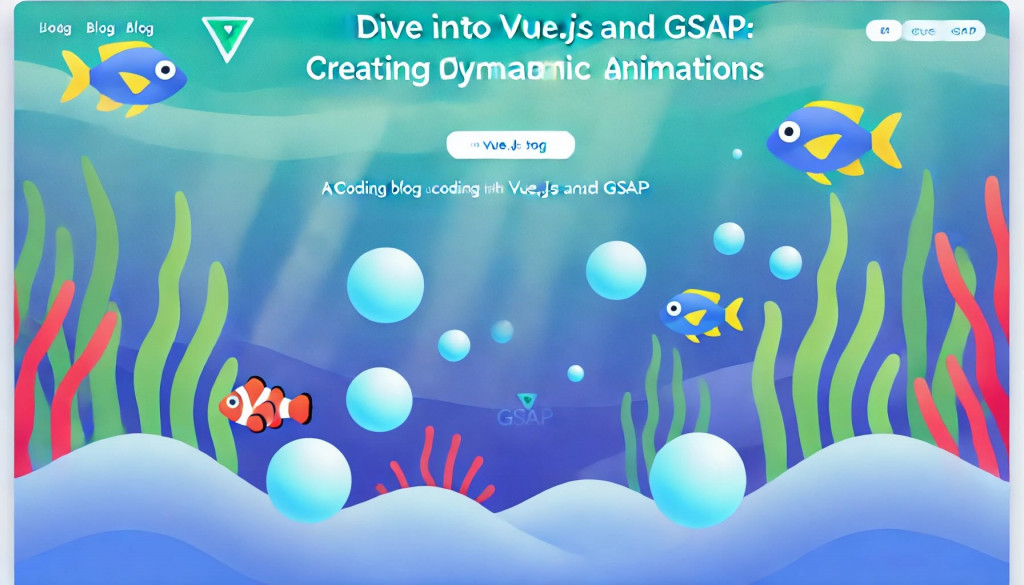
在這個數位時代,誰說網頁設計只能是靜態的?
想像一下你的頁面不再只是一片白板,而是變成了一個充滿生命力的海洋世界——魚兒在你滾動頁面時悠游自在,背景中的泡泡隨波漂浮,像是帶你潛入深海冒險。
這次,我們將一起探索如何利用 Vue.js 和 GSAP,輕鬆打造這樣的互動式動態背景,讓你的網站瞬間變得更加生動有趣!
準備好潛入這片專屬的海洋世界了嗎?
Let's dive in!

在前面的章節中,Day10 Vue.js 動效分類實戰 (2) 背景動態特輯 - 打造療癒泡泡感 我們成功做出了動態泡泡元件。
這次我們將會學到如何使用它作為背景元件,讓網站可以變得更加生動且具吸引力。
今天,我們將使用 Vue.js 和 GSAP,來構建一個海洋主題的動態背景與互動魚兒動畫。
在這個過程中,你將學到如何實現背景動效的元件化設計,以及如何利用 GSAP 的強大功能來打造流暢的滾動觸發效果。
<template>
<div class="h-screen w-full relative">
<div class="fixed inset-0 z-[-1]">
<WaterBackground />
</div>
<div
ref="section1"
class="h-screen flex justify-center items-center text-2xl text-white overflow-hidden w-full"
>
<div
ref="fish1"
class="absolute w-[200px] h-[200px] top-[-40%] left-[-40%] bg-cover bg-center bg-[url('https://i.imgur.com/WNPQcnc.png')]"
></div>
</div>
<div
ref="section2"
class="h-screen flex justify-center items-center text-2xl text-white overflow-hidden w-full"
>
<div
ref="fish2"
class="absolute w-[200px] h-[200px] top-[-40%] left-[-40%] bg-cover bg-center bg-[url('https://i.imgur.com/WNPQcnc.png')]"
></div>
</div>
</div>
</template>
<div class="fixed inset-0 z--1]">
<WaterBackground />
</div>
WaterBackground.vue 元件,模擬海洋中的泡泡漂浮效果,這將作為頁面的背景動效。fixed class ,來讓背景固定。z--1,確定這個背景層級不會影響到我們目前的元件。現在我們已經有了海洋中的背景動畫,接下來就是讓這些可愛的魚隨著滾動浮動起來。
這裡,我們將運用 GSAP 和 ScrollTrigger,實現魚兒在我們滾動頁面時,自由自在地滑行,並根據滾動的方向旋轉身體,展現生動的游泳動作。
首先,讓我們來看看如何設置滾動觸發器,並用 GSAP 來控制魚兒的動作。
在這一部分,我們將深入解析魚兒的動效設計,包括它們如何根據頁面滾動的進度滑動,以及如何實現「翻身」效果,讓魚兒在向上或向下游動時能自然地轉身,模擬出逼真的游泳行為。
讓我們逐步拆解每一段程式碼,詳細了解每個步驟的邏輯與設計。
首先,我們透過 ref 來捕捉要操作的 DOM 元素,並使用 onMounted 來確保當元件掛載完成後再初始化動畫設定。
import { ref, onMounted } from "vue";
import { gsap } from "gsap";
import ScrollTrigger from "gsap/ScrollTrigger";
gsap.registerPlugin(ScrollTrigger); // 註冊 GSAP 的 ScrollTrigger 插件
// 捕捉 DOM 元素
const section1 = ref<HTMLElement | null>(null);
const section2 = ref<HTMLElement | null>(null);
const fish1 = ref<HTMLElement | null>(null);
const fish2 = ref<HTMLElement | null>(null);
section1 和 section2 代表兩個滾動觸發區域,而 fish1 和 fish2 則是魚兒所在的位置。onMounted:確保只有當元件完全掛載後,才進行動畫設置,這是 Vue.js 生命週期的一部分,避免因為未掛載的元素導致找不到 DOM 的錯誤。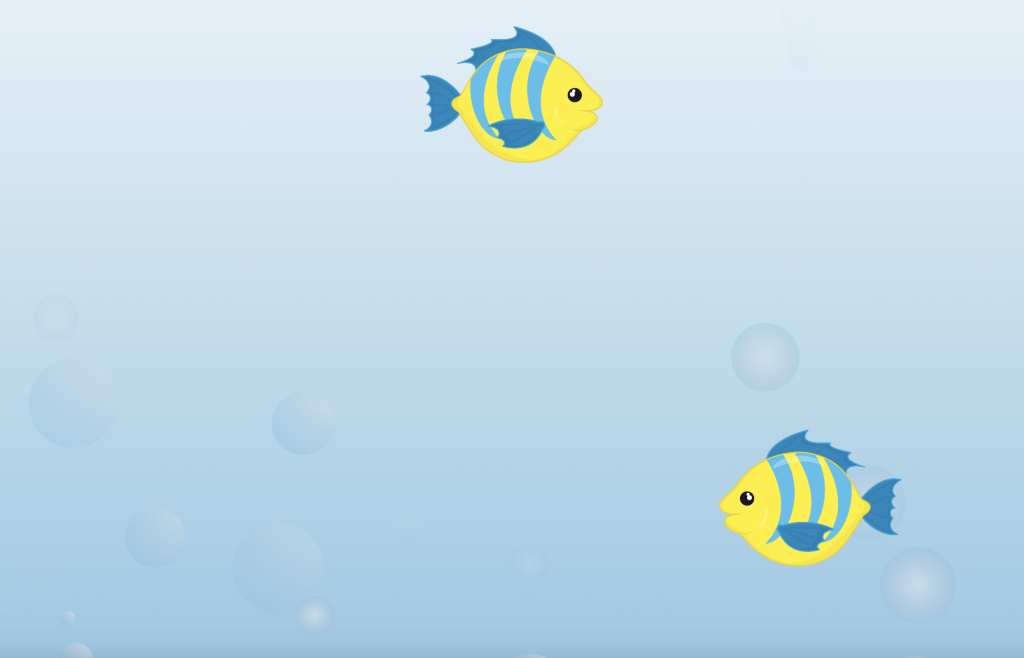
接下來,我們透過 gsap.set 來設定魚兒的初始位置,並透過 gsap.to 來定義魚兒的移動動畫,隨著頁面的滾動,魚兒會從螢幕中部向右下角滑動。
onMounted(() => {
const sections = [section1.value, section2.value];
const boxes = [fish1.value, fish2.value];
sections.forEach((section, index) => {
const box = boxes[index]; // 取得對應的魚兒元素
let hasFlipped = false; // 用來追蹤魚是否已經翻身
// 設定魚兒的初始位置
gsap.set(box, {
x: "50vw", // 水平置中
y: "70vh", // 垂直位置為螢幕的 70% 高度
});
// 設定滾動觸發器
if (section && box) {
gsap.to(box, {
x: "100vw", // 魚兒將沿著 x 軸滑動到螢幕右側
y: "1500px", // 魚兒沿著 y 軸滑動到底部
scrollTrigger: {
trigger: section, // 設定滾動觸發區域
start: "top center", // 滾動區域的起始位置
scrub: true, // 讓動畫根據滾動的進度同步進行
onUpdate: (self: ScrollTrigger) => {
const nearEnd = self.progress >= 0.98; // 檢查是否接近滾動區域的結尾
// 當滾動方向向上,並且尚未翻身,魚兒應該翻轉
if (self.direction === -1 && self.progress < self.start && !hasFlipped) {
gsap.to(box, { rotationY: "+=180", duration: 0.5 }); // 魚兒翻轉 180 度
hasFlipped = true; // 設置翻身狀態
}
// 當滾動方向向下,並且魚兒已經翻身,則恢復方向
else if (self.direction === 1 && hasFlipped && !nearEnd) {
gsap.to(box, { rotationY: "-=180", duration: 0.5 }); // 魚兒再次翻轉 180 度
hasFlipped = false; // 重置翻身狀態
}
// 如果滾動到底部,並且魚兒尚未翻身,則強制讓魚兒翻轉
if (nearEnd && !hasFlipped) {
gsap.to(box, { rotationY: "+=180", duration: 0.5 });
hasFlipped = true;
}
},
},
});
}
});
});

初始位置設定 (gsap.set):我們將魚兒的初始位置設置在螢幕的中間,並且稍微靠下,讓魚兒有足夠的空間在滾動中移動。
滾動觸發 (scrollTrigger):我們透過 ScrollTrigger 來實現滾動觸發。
當頁面滾動時,魚兒會根據滾動進度沿著 x 軸滑動到螢幕右側,同時沿 y 軸向下移動。
魚群翻身 (rotationY):
rotationY 進行設定,持續保持魚兒游動的真實感。進一步翻轉控制:當滾動到底部,魚兒尚未翻身時,會強制讓魚兒翻轉,保持魚群的動態效果與視覺一致性。

self.direction:用來檢查滾動的方向,當 direction 為 -1 時代表向上滾動,1 則是向下滾動,這能精準控制魚兒的翻身時機。
self.progress:代表滾動的進度,我們透過檢查進度來決定魚群何時應該進行翻轉或恢復方向,確保動畫與滾動體驗保持同步。
這段程式碼讓我們見證了 GSAP 和 ScrollTrigger 的強大之處,不僅可以精確控制魚群的動畫移動,還能細膩地處理滾動時的翻轉效果。
這些小細節讓整個頁面變得更加生動有趣,宛如一個活靈活現的海洋世界。
隨著魚兒在滾動中游動翻身,整個互動體驗變得更加沉浸且充滿趣味。
在這個範例中,我們學會了:
gsap.to 和 ScrollTrigger 控制元素隨滾動移動。rotationY 來實現魚兒的自然翻身動畫。現在,你可以進一步發揮創意,加入更多可愛的魚兒或其他海洋元素,將這個海洋世界變得更豐富、更有趣!
(只有兩隻魚似乎太孤單了?)
到這裡,我們一起完成了一個充滿動感與趣味的海洋世界,不僅有動態泡泡背景,還有隨著滾動舞動的魚群。
這樣的設計,讓靜態的網頁變得生動起來,帶來了豐富的互動體驗。
隨著技術的進步,網頁設計的邊界無限擴展。
我們可以利用像 Vue.js 和 GSAP 這樣的工具,讓網站充滿生命力和創意。
現在,輪到你了!是時候讓你的網頁設計充滿更多驚喜與互動,讓訪客徹底沉浸於這片屬於你的「海洋世界」中!🌊🐠
